иҰҒйӘҢиҜҒTeamsдёӢиҪҪеҢ…зҡ„ж•°еӯ—зӯҫеҗҚпјҢеҸій”®зӮ№еҮ»дёӢиҪҪзҡ„е®үиЈ…ж–Ү件пјҢйҖүжӢ©вҖңеұһжҖ§вҖқпјҢ然еҗҺиҝӣе…ҘвҖңж•°еӯ—зӯҫеҗҚвҖқйҖүйЎ№еҚЎгҖӮжӯӨеӨ„дјҡжҳҫзӨәзӯҫеҗҚиҜҒд№ҰдҝЎжҒҜпјҢзЎ®дҝқзӯҫеҗҚз”ұвҖңMicrosoft CorporationвҖқжҸҗдҫӣгҖӮеҰӮжһңиҜҒд№Ұжңүж•Ҳдё”жІЎжңүиӯҰе‘ҠдҝЎжҒҜпјҢиҜҙжҳҺиҜҘж–Ү件жҳҜе®ҳж–№зүҲжң¬дё”жңӘиў«зҜЎж”№пјҢзЎ®дҝқе®үе…ЁгҖӮ

йӘҢиҜҒж•°еӯ—зӯҫеҗҚзҡ„еҹәзЎҖжҰӮеҝө
д»Җд№ҲжҳҜж•°еӯ—зӯҫеҗҚпјҹ
-
ж•°еӯ—зӯҫеҗҚзҡ„е®ҡд№үпјҡж•°еӯ—зӯҫеҗҚжҳҜдёҖз§Қз”ЁдәҺйӘҢиҜҒз”өеӯҗдҝЎжҒҜжқҘжәҗе’Ңе®Ңж•ҙжҖ§зҡ„жҠҖжңҜгҖӮе®ғзұ»дјјдәҺдј з»ҹзҡ„жүӢеҶҷзӯҫеҗҚпјҢдҪҶдҪҝз”Ёзҡ„жҳҜж•°еӯҰз®—жі•пјҢе®ғдҫқиө–дәҺе…¬й’ҘеҠ еҜҶжҠҖжңҜгҖӮйҖҡиҝҮж•°еӯ—зӯҫеҗҚпјҢжҺҘ收иҖ…еҸҜд»ҘзЎ®и®ӨдҝЎжҒҜзҡ„еҸ‘йҖҒиҖ…иә«д»ҪпјҢ并确дҝқж¶ҲжҒҜеңЁдј иҫ“иҝҮзЁӢдёӯжІЎжңүиў«зҜЎж”№гҖӮж•°еӯ—зӯҫеҗҚзҡ„дә§з”ҹиҝҮзЁӢж¶үеҸҠеҲ°еҜ№дҝЎжҒҜеҶ…е®№иҝӣиЎҢе“ҲеёҢеӨ„зҗҶпјҢ并用еҸ‘йҖҒиҖ…зҡ„з§Ғй’ҘеҠ еҜҶз”ҹжҲҗзӯҫеҗҚгҖӮжҺҘ收иҖ…дҪҝз”ЁеҸ‘йҖҒиҖ…зҡ„е…¬й’ҘиҝӣиЎҢи§ЈеҜҶпјҢзЎ®и®ӨдҝЎжҒҜзҡ„е®Ңж•ҙжҖ§е’Ңиә«д»Ҫзҡ„жңүж•ҲжҖ§гҖӮ
-
ж•°еӯ—зӯҫеҗҚзҡ„е·ҘдҪңеҺҹзҗҶпјҡж•°еӯ—зӯҫеҗҚеҹәдәҺе…¬й’ҘеҠ еҜҶжҠҖжңҜпјҢйҖҡеёёйҖҡиҝҮе“ҲеёҢеҮҪж•°е’ҢеҠ еҜҶз®—жі•зӣёз»“еҗҲжқҘе®һзҺ°гҖӮеҸ‘йҖҒиҖ…йҰ–е…ҲеҜ№ж¶ҲжҒҜеҶ…е®№иҝӣиЎҢе“ҲеёҢиҝҗз®—пјҢз”ҹжҲҗдёҖдёӘеӣәе®ҡй•ҝеәҰзҡ„вҖңж‘ҳиҰҒвҖқгҖӮ然еҗҺпјҢдҪҝз”ЁеҸ‘йҖҒиҖ…зҡ„з§Ғй’ҘеҜ№ж‘ҳиҰҒиҝӣиЎҢеҠ еҜҶпјҢз”ҹжҲҗж•°еӯ—зӯҫеҗҚгҖӮжҺҘ收иҖ…收еҲ°дҝЎжҒҜеҗҺпјҢйҰ–е…Ҳз”ЁеҸ‘йҖҒиҖ…зҡ„е…¬й’Ҙи§ЈеҜҶж•°еӯ—зӯҫеҗҚпјҢеҫ—еҲ°ж‘ҳиҰҒпјҢеҶҚз”ЁзӣёеҗҢзҡ„е“ҲеёҢз®—жі•и®Ўз®—ж¶ҲжҒҜзҡ„ж‘ҳиҰҒпјҢеҰӮжһңи®Ўз®—з»“жһңдёҺи§ЈеҜҶеҗҺзҡ„ж‘ҳиҰҒдёҖиҮҙпјҢиҜҙжҳҺж¶ҲжҒҜжІЎжңүиў«зҜЎж”№пјҢдё”еҸ‘йҖҒиҖ…иә«д»Ҫеҫ—еҲ°дәҶйӘҢиҜҒгҖӮ
-
ж•°еӯ—зӯҫеҗҚзҡ„зӣёе…із®—жі•пјҡеёёи§Ғзҡ„ж•°еӯ—зӯҫеҗҚз®—жі•еҢ…жӢ¬RSAгҖҒDSAгҖҒECDSAзӯүпјҢиҝҷдәӣз®—жі•йғҪдҫқиө–дәҺе…¬й’ҘеҠ еҜҶжңәеҲ¶гҖӮRSAзӯҫеҗҚз®—жі•дҪҝз”ЁеӨ§ж•°еҲҶи§Јзҡ„ж•°еӯҰеҺҹзҗҶпјҢDSAпјҲж•°еӯ—зӯҫеҗҚз®—жі•пјүеҲҷдҫқиө–дәҺзҰ»ж•ЈеҜ№ж•°й—®йўҳпјҢECDSAпјҲжӨӯеңҶжӣІзәҝж•°еӯ—зӯҫеҗҚз®—жі•пјүдҪҝз”ЁжӨӯеңҶжӣІзәҝеҜҶз ҒеӯҰжҠҖжңҜпјҢе…·жңүжӣҙй«ҳзҡ„е®үе…ЁжҖ§е’Ңж•ҲзҺҮгҖӮжҜҸз§Қз®—жі•йғҪжңүе…¶зү№е®ҡзҡ„еә”з”ЁеңәжҷҜе’Ңе®үе…ЁдјҳеҠҝгҖӮ
дёәд»Җд№ҲйңҖиҰҒйӘҢиҜҒж•°еӯ—зӯҫеҗҚпјҹ
-
зЎ®дҝқдҝЎжҒҜзҡ„жқҘжәҗеҸҜдҝЎпјҡйӘҢиҜҒж•°еӯ—зӯҫеҗҚиғҪеӨҹзЎ®и®ӨдҝЎжҒҜзҡ„еҸ‘йҖҒиҖ…иә«д»ҪгҖӮйҖҡиҝҮж•°еӯ—зӯҫеҗҚзҡ„йӘҢиҜҒпјҢжҺҘ收иҖ…иғҪеӨҹзЎ®дҝЎдҝЎжҒҜзЎ®е®һжқҘиҮӘеҗҲжі•зҡ„еҸ‘йҖҒиҖ…пјҢиҖҢдёҚжҳҜжҒ¶ж„ҸдјӘйҖ иҖ…гҖӮеңЁжІЎжңүж•°еӯ—зӯҫеҗҚзҡ„жғ…еҶөдёӢпјҢжҒ¶ж„Ҹ第дёүж–№еҸҜиғҪйҖҡиҝҮдјӘиЈ…жҲҗеҗҲжі•еҸ‘йҖҒиҖ…дј ж’ӯжҒ¶ж„ҸиҪҜ件жҲ–иҷҡеҒҮдҝЎжҒҜгҖӮ
-
йҳІжӯўж•°жҚ®зҜЎж”№пјҡж•°еӯ—зӯҫеҗҚиғҪеӨҹзЎ®дҝқдҝЎжҒҜеңЁдј иҫ“иҝҮзЁӢдёӯжІЎжңүиў«зҜЎж”№гҖӮд»»дҪ•еҜ№дҝЎжҒҜзҡ„дҝ®ж”№йғҪдјҡеҜјиҮҙеҺҹе§ӢзӯҫеҗҚж— ж•ҲпјҢеӣ жӯӨжҺҘ收иҖ…еҸҜд»ҘйҖҡиҝҮйӘҢиҜҒж•°еӯ—зӯҫеҗҚпјҢзЎ®дҝқ收еҲ°зҡ„дҝЎжҒҜдёҺеҸ‘йҖҒиҖ…еҺҹе§ӢеҸ‘йҖҒзҡ„дҝЎжҒҜдёҖиҮҙгҖӮжІЎжңүж•°еӯ—зӯҫеҗҚзҡ„ж¶ҲжҒҜж— жі•дҝқиҜҒеңЁдј иҫ“иҝҮзЁӢдёӯжҳҜеҗҰйҒӯеҲ°зҜЎж”№гҖӮ
-
жҸҗй«ҳж•°жҚ®зҡ„е®Ңж•ҙжҖ§е’Ңе®үе…ЁжҖ§пјҡйӘҢиҜҒж•°еӯ—зӯҫеҗҚиҝҳеҸҜд»ҘзЎ®дҝқдҝЎжҒҜзҡ„е®Ңж•ҙжҖ§е’Ңе®үе…ЁжҖ§гҖӮйҖҡиҝҮж•°еӯ—зӯҫеҗҚзҡ„йӘҢиҜҒпјҢжҺҘ收иҖ…дёҚд»…иғҪзЎ®и®ӨдҝЎжҒҜзҡ„зңҹе®һжҖ§пјҢиҝҳиғҪзЎ®дҝқдҝЎжҒҜзҡ„еҶ…е®№еңЁж•ҙдёӘдј иҫ“иҝҮзЁӢдёӯжІЎжңүиў«дҝ®ж”№жҲ–жҚҹеқҸгҖӮеӣ жӯӨпјҢж•°еӯ—зӯҫеҗҚдёәж•°жҚ®е®үе…ЁжҸҗдҫӣдәҶеҝ…иҰҒзҡ„дҝқйҡңпјҢе°Өе…¶еңЁж¶үеҸҠйҮ‘иһҚдәӨжҳ“гҖҒеҗҲеҗҢзӯҫзҪІзӯүйҮҚиҰҒеңәеҗҲж—¶пјҢж•°еӯ—зӯҫеҗҚзҡ„дҪңз”Ёе°ӨдёәйҮҚиҰҒгҖӮ
ж•°еӯ—зӯҫеҗҚеңЁTeamsдёӢиҪҪеҢ…дёӯзҡ„дҪңз”Ё
-
зЎ®дҝқдёӢиҪҪеҢ…зҡ„зңҹе®һжҖ§пјҡеңЁдёӢиҪҪTeamsиҪҜ件时пјҢйӘҢиҜҒж•°еӯ—зӯҫеҗҚиғҪеӨҹзЎ®и®ӨдёӢиҪҪеҢ…зҡ„зңҹе®һжҖ§гҖӮеҫ®иҪҜдјҡеҜ№жҜҸдёӘе®үиЈ…еҢ…иҝӣиЎҢж•°еӯ—зӯҫеҗҚпјҢдҝқиҜҒз”ЁжҲ·дёӢиҪҪзҡ„е®үиЈ…еҢ…жңӘиў«зҜЎж”№иҝҮгҖӮеҰӮжһңж•°еӯ—зӯҫеҗҚйӘҢиҜҒеӨұиҙҘпјҢеҲҷеҸҜиғҪжҳҜдёӢиҪҪзҡ„ж–Ү件еңЁдј иҫ“иҝҮзЁӢдёӯйҒӯеҲ°зҜЎж”№пјҢжҲ–жҳҜз”ЁжҲ·дёӢиҪҪдәҶжҒ¶ж„ҸиҪҜ件гҖӮйҖҡиҝҮйӘҢиҜҒж•°еӯ—зӯҫеҗҚпјҢз”ЁжҲ·еҸҜд»ҘзЎ®и®Өе®үиЈ…еҢ…жқҘиҮӘе®ҳж–№еҫ®иҪҜжё йҒ“пјҢйҒҝе…ҚдёӢиҪҪеҲ°з—…жҜ’жҲ–жңЁй©¬зЁӢеәҸгҖӮ
-
йҳІжӯўжҒ¶ж„ҸиҪҜ件зҡ„дј ж’ӯпјҡж•°еӯ—зӯҫеҗҚеҸҜд»Ҙжңүж•ҲйҳІжӯўжҒ¶ж„ҸиҪҜ件зҡ„дј ж’ӯгҖӮжІЎжңүзӯҫеҗҚжҲ–иҖ…зӯҫеҗҚж— ж•Ҳзҡ„е®үиЈ…еҢ…пјҢеҸҜиғҪйҡҗи—ҸзқҖжҒ¶ж„Ҹд»Јз ҒпјҢе®үиЈ…еҗҺеҸҜиғҪеҜ№зі»з»ҹйҖ жҲҗз ҙеқҸгҖӮйҖҡиҝҮйӘҢиҜҒTeamsдёӢиҪҪеҢ…зҡ„ж•°еӯ—зӯҫеҗҚпјҢз”ЁжҲ·иғҪеӨҹзЎ®дҝқеҸӘе®үиЈ…з»ҸиҝҮеҫ®иҪҜи®ӨиҜҒзҡ„жӯЈзүҲиҪҜ件пјҢйҒҝе…Қиў«жҒ¶ж„ҸиҪҜ件ж„ҹжҹ“пјҢдҝқжҠӨдёӘдәәе’ҢдјҒдёҡж•°жҚ®зҡ„е®үе…ЁгҖӮ
-
еўһејәз”ЁжҲ·дҝЎд»»пјҡж•°еӯ—зӯҫеҗҚзҡ„еӯҳеңЁеўһеҠ дәҶз”ЁжҲ·еҜ№иҪҜ件зҡ„дҝЎд»»ж„ҹгҖӮз”ЁжҲ·еңЁдёӢиҪҪе®үиЈ…Teamsж—¶пјҢйҖҡиҝҮйӘҢиҜҒж•°еӯ—зӯҫеҗҚзЎ®и®Өе®үиЈ…еҢ…зҡ„жқҘжәҗпјҢеҸҜд»Ҙж”ҫеҝғе®үиЈ…пјҢйҒҝе…ҚеҜ№е®үиЈ…иҝҮзЁӢдёӯзҡ„е®үе…ЁжҖ§дә§з”ҹз–‘иҷ‘гҖӮж•°еӯ—зӯҫеҗҚдёәTeamsжҸҗдҫӣдәҶйўқеӨ–зҡ„дҝқйҡңпјҢеё®еҠ©з”ЁжҲ·е»әз«Ӣиө·еҜ№иҪҜ件зҡ„дҝЎд»»е…ізі»пјҢе°Өе…¶жҳҜеңЁдјҒдёҡзҺҜеўғдёӯпјҢзЎ®дҝқе‘ҳе·ҘдёӢиҪҪзҡ„TeamsжҳҜе®үе…Ёж— иҷһзҡ„зүҲжң¬гҖӮ
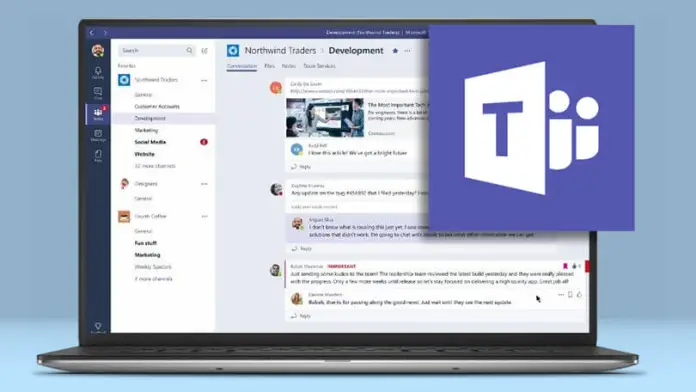
TeamsдёӢиҪҪеҢ…ж•°еӯ—зӯҫеҗҚйӘҢиҜҒзҡ„жөҒзЁӢ
жЈҖжҹҘдёӢиҪҪеҢ…зҡ„ж•°еӯ—зӯҫеҗҚ
-
жЈҖжҹҘж–Ү件еұһжҖ§дёӯзҡ„зӯҫеҗҚдҝЎжҒҜпјҡеңЁWindowsж“ҚдҪңзі»з»ҹдёӯпјҢз”ЁжҲ·еҸҜд»ҘйҖҡиҝҮж–Ү件еұһжҖ§жқҘжҹҘзңӢTeamsдёӢиҪҪеҢ…зҡ„ж•°еӯ—зӯҫеҗҚгҖӮйҰ–е…ҲпјҢеҸій”®зӮ№еҮ»дёӢиҪҪзҡ„Teamsе®үиЈ…еҢ…пјҢйҖүжӢ©вҖңеұһжҖ§вҖқгҖӮ然еҗҺпјҢеңЁеј№еҮәзҡ„зӘ—еҸЈдёӯзӮ№еҮ»вҖңж•°еӯ—зӯҫеҗҚвҖқж ҮзӯҫйЎөгҖӮеңЁиҜҘж ҮзӯҫйЎөдёӯпјҢз”ЁжҲ·еҸҜд»ҘзңӢеҲ°иҜҘж–Ү件зҡ„зӯҫеҗҚдҝЎжҒҜпјҢеҢ…жӢ¬зӯҫеҗҚиҖ…зҡ„еҗҚз§°е’ҢзӯҫеҗҚзҡ„жңүж•ҲжҖ§гҖӮеҰӮжһңж–Ү件被зӯҫеҗҚдё”зӯҫеҗҚжңүж•ҲпјҢжӮЁе°ҶзңӢеҲ°вҖңж•°еӯ—зӯҫеҗҚжҳҜжңүж•Ҳзҡ„вҖқеӯ—ж ·пјҢиЎЁзӨәж–Ү件没жңүиў«зҜЎж”№гҖӮ
-
зЎ®и®ӨзӯҫеҗҚиҖ…зҡ„дҝЎжҒҜпјҡеңЁж•°еӯ—зӯҫеҗҚиҜҰжғ…дёӯпјҢз”ЁжҲ·еҸҜд»ҘжҹҘзңӢзӯҫеҗҚиҖ…зҡ„зӣёе…ідҝЎжҒҜпјҢеҰӮзӯҫеҗҚиҖ…зҡ„еҗҚз§°гҖҒзӯҫеҸ‘иҜҒд№Ұзҡ„жңәжһ„зӯүгҖӮйҖҡеёёпјҢеҫ®иҪҜзҡ„е®үиЈ…еҢ…дјҡжҳҫзӨәвҖңMicrosoft CorporationвҖқдҪңдёәзӯҫеҗҚиҖ…гҖӮеҰӮжһңзӯҫеҗҚиҖ…жҳҜеҫ®иҪҜе…¬еҸёдё”иҜҒд№Ұжңүж•ҲпјҢиҜҙжҳҺдёӢиҪҪеҢ…жқҘиҮӘеҗҲжі•зҡ„еҫ®иҪҜжәҗгҖӮ
-
иӯҰжғ•ж— зӯҫеҗҚж–Ү件жҲ–зӯҫеҗҚж— ж•Ҳзҡ„жҸҗзӨәпјҡеҰӮжһңвҖңж•°еӯ—зӯҫеҗҚвҖқж ҮзӯҫйЎөдёӯжІЎжңүжҳҫзӨәд»»дҪ•зӯҫеҗҚдҝЎжҒҜпјҢжҲ–иҖ…жҳҫзӨәзӯҫеҗҚж— ж•ҲпјҢеҲҷеҸҜиғҪжҳҜе®үиЈ…еҢ…жІЎжңүжӯЈзЎ®зӯҫеҗҚпјҢжҲ–иҖ…еңЁдёӢиҪҪиҝҮзЁӢдёӯйҒӯеҲ°зҜЎж”№гҖӮиҝҷз§Қжғ…еҶөйңҖиҰҒз”ЁжҲ·и°Ёж…ҺеҜ№еҫ…пјҢйҒҝе…Қе®үиЈ…жқҘжәҗдёҚжҳҺзҡ„ж–Ү件гҖӮ
дҪҝз”ЁWindowsе·Ҙе…·йӘҢиҜҒж•°еӯ—зӯҫеҗҚ
-
дҪҝз”ЁWindowsиө„жәҗз®ЎзҗҶеҷЁжҹҘзңӢзӯҫеҗҚпјҡеҰӮеүҚжүҖиҝ°пјҢWindowsиө„жәҗз®ЎзҗҶеҷЁиҮӘеёҰзҡ„ж–Ү件еұһжҖ§еҠҹиғҪеҸҜеё®еҠ©з”ЁжҲ·жҹҘзңӢTeamsе®үиЈ…еҢ…зҡ„зӯҫеҗҚдҝЎжҒҜгҖӮеңЁвҖңж•°еӯ—зӯҫеҗҚвҖқж ҮзӯҫдёӯпјҢз”ЁжҲ·еҸҜд»ҘзңӢеҲ°зӯҫеҗҚиҖ…зҡ„зӣёе…ідҝЎжҒҜпјҢиҝӣдёҖжӯҘзЎ®и®Өе®үиЈ…еҢ…зҡ„зңҹе®һжҖ§гҖӮеҰӮжһңеҸ‘зҺ°зӯҫеҗҚж— ж•ҲжҲ–жІЎжңүзӯҫеҗҚпјҢе»әи®®дёҚиҰҒ继з»ӯе®үиЈ…гҖӮ
-
дҪҝз”Ёе‘Ҫд»ӨиЎҢе·Ҙе…·иҝӣиЎҢйӘҢиҜҒпјҡWindowsж“ҚдҪңзі»з»ҹжҸҗдҫӣдәҶвҖңsigcheckвҖқе‘Ҫд»ӨиЎҢе·Ҙе…·пјҢз”ЁжҲ·еҸҜд»ҘйҖҡиҝҮиҜҘе·Ҙе…·йӘҢиҜҒTeamsдёӢиҪҪеҢ…зҡ„ж•°еӯ—зӯҫеҗҚгҖӮжү“ејҖвҖңе‘Ҫд»ӨжҸҗзӨәз¬ҰвҖқпјҢиҫ“е…ҘвҖңsigcheck -q -m <ж–Ү件и·Ҝеҫ„>вҖқе‘Ҫд»ӨпјҢжӣҝжҚў
<ж–Ү件и·Ҝеҫ„>дёәTeamsе®үиЈ…еҢ…зҡ„е…·дҪ“и·Ҝеҫ„гҖӮеҰӮжһңзӯҫеҗҚжңүж•ҲпјҢе‘Ҫд»ӨиЎҢдјҡжҳҫзӨәзӯҫеҗҚзҡ„иҜҰз»ҶдҝЎжҒҜпјӣеҰӮжһңзӯҫеҗҚж— ж•ҲпјҢеҲҷдјҡжҸҗзӨәзӣёе…ій”ҷиҜҜдҝЎжҒҜгҖӮ -
жЈҖжҹҘиҜҒд№Ұй“ҫзҡ„е®Ңж•ҙжҖ§пјҡWindowsдјҡиҮӘеҠЁйӘҢиҜҒж•°еӯ—зӯҫеҗҚиғҢеҗҺзҡ„иҜҒд№Ұй“ҫжҳҜеҗҰе®Ңж•ҙпјҢ并йӘҢиҜҒиҜҒд№Ұзҡ„жңүж•ҲжҖ§гҖӮеҰӮжһңзӯҫеҗҚдҪҝз”Ёзҡ„иҜҒд№Ұе·Із»ҸиҝҮжңҹжҲ–иў«еҗҠй”ҖпјҢWindowsдјҡжҸҗзӨәиҜҒд№Ұж— ж•ҲпјҢ并иӯҰе‘Ҡз”ЁжҲ·дёҚиҰҒ继з»ӯе®үиЈ…гҖӮз”ЁжҲ·еҸҜд»ҘйҖҡиҝҮиҜҒд№Ұз®ЎзҗҶе·Ҙе…·жҹҘзңӢиҜҒд№Ұй“ҫпјҢзЎ®и®ӨиҜҒд№Ұзҡ„жңүж•ҲжҖ§пјҢзЎ®дҝқе…¶жқҘиҮӘеҸҜдҝЎзҡ„иҜҒд№ҰйўҒеҸ‘жңәжһ„гҖӮ
йӘҢиҜҒзӯҫеҗҚзҡ„жңүж•ҲжҖ§
-
жЈҖжҹҘиҜҒд№Ұзҡ„жңүж•ҲжңҹпјҡйӘҢиҜҒж•°еӯ—зӯҫеҗҚзҡ„жңүж•ҲжҖ§пјҢйҰ–е…ҲиҰҒжЈҖжҹҘиҜҒд№Ұзҡ„жңүж•ҲжңҹгҖӮжү“ејҖе®үиЈ…еҢ…зҡ„вҖңж•°еӯ—зӯҫеҗҚвҖқеұһжҖ§пјҢзӮ№еҮ»вҖңиҜҰз»ҶдҝЎжҒҜвҖқжҢүй’®жҹҘзңӢзӯҫеҗҚиҜҒд№Ұзҡ„жңүж•ҲжңҹгҖӮеҰӮжһңиҜҒд№Ұе·Із»ҸиҝҮжңҹпјҢиҜҙжҳҺзӯҫеҗҚдёҚеҶҚжңүж•ҲпјҢйңҖиҰҒж јеӨ–е°ҸеҝғгҖӮеңЁиҝҷз§Қжғ…еҶөдёӢпјҢз”ЁжҲ·еә”иҜҘйҒҝе…Қе®үиЈ…иҜҘж–Ү件пјҢ并иҖғиҷ‘д»Һеҫ®иҪҜе®ҳж–№зҪ‘з«ҷжҲ–е…¶д»–еҸҜйқ жё йҒ“йҮҚж–°дёӢиҪҪжңҖж–°зүҲжң¬зҡ„TeamsгҖӮ
-
зЎ®и®ӨиҜҒд№ҰжҳҜеҗҰиў«еҗҠй”ҖпјҡиҜҒд№ҰеҗҠй”ҖжҳҜйӘҢиҜҒзӯҫеҗҚжңүж•ҲжҖ§зҡ„йҮҚиҰҒжӯҘйӘӨгҖӮеҚідҪҝиҜҒд№ҰеңЁжңүж•ҲжңҹеҶ…пјҢиӢҘиҜҒд№Ұиў«еҗҠй”ҖпјҢзӯҫеҗҚд»Қз„¶ж— ж•ҲгҖӮWindowsж“ҚдҪңзі»з»ҹдјҡиҮӘеҠЁжҹҘиҜўиҜҒд№ҰеҗҠй”ҖеҲ—иЎЁпјҲCRLпјүпјҢд»ҘйӘҢиҜҒиҜҒд№Ұзҡ„зҠ¶жҖҒгҖӮеҰӮжһңиҜҒд№Ұиў«еҗҠй”ҖпјҢWindowsдјҡжҳҫзӨәиӯҰе‘ҠпјҢжҸҗйҶ’з”ЁжҲ·ж–Ү件зҡ„ж•°еӯ—зӯҫеҗҚдёҚеҶҚеҸҜдҝЎгҖӮ
-
жҹҘзңӢзӯҫеҗҚе“ҲеёҢеҖјжҳҜеҗҰеҢ№й…ҚпјҡжҜҸдёӘж•°еӯ—зӯҫеҗҚйғҪдјҡз”ҹжҲҗдёҖдёӘе“ҲеёҢеҖјпјҢиҜҘеҖјжҳҜж–Ү件еҶ…е®№зҡ„е”ҜдёҖж ҮиҜҶгҖӮеңЁйӘҢиҜҒзӯҫеҗҚж—¶пјҢзі»з»ҹдјҡжҜ”иҫғж–Ү件зҡ„е“ҲеёҢеҖје’ҢзӯҫеҗҚдёӯзҡ„е“ҲеёҢеҖјжҳҜеҗҰеҢ№й…ҚгҖӮеҰӮжһңеҢ№й…ҚпјҢиҜҙжҳҺж–Ү件иҮӘзӯҫеҗҚеҗҺжңӘиў«дҝ®ж”№гҖӮеҰӮжһңдёҚеҢ№й…ҚпјҢеҲҷж–Ү件еҸҜиғҪеңЁдј иҫ“иҝҮзЁӢдёӯиў«зҜЎж”№жҲ–жҚҹеқҸпјҢиҝҷж—¶зӯҫеҗҚе°ұдёҚеҶҚжңүж•ҲпјҢз”ЁжҲ·еә”иҜҘж”ҫејғе®үиЈ…гҖӮ
еҰӮдҪ•дёӢиҪҪ并йӘҢиҜҒTeamsе®үиЈ…еҢ…
е®үе…ЁдёӢиҪҪTeamsе®үиЈ…еҢ…зҡ„йҖ”еҫ„
-
д»Һеҫ®иҪҜе®ҳж–№зҪ‘з«ҷдёӢиҪҪпјҡдёәдәҶзЎ®дҝқе®үиЈ…еҢ…зҡ„е®үе…ЁжҖ§пјҢе»әи®®з”ЁжҲ·д»Һеҫ®иҪҜе®ҳж–№зҪ‘з«ҷжҲ–йҖҡиҝҮе®ҳж–№жҺҲжқғжё йҒ“дёӢиҪҪTeamsе®үиЈ…еҢ…гҖӮйҖҡиҝҮиҝҷдәӣйҖ”еҫ„дёӢиҪҪзҡ„ж–Ү件з»ҸиҝҮеҫ®иҪҜе®ҳж–№и®ӨиҜҒпјҢиғҪзЎ®дҝқжІЎжңүиў«зҜЎж”№жҲ–жіЁе…ҘжҒ¶ж„ҸиҪҜ件гҖӮдҪҝ用第дёүж–№зҪ‘з«ҷдёӢиҪҪTeamsиҪҜ件еӯҳеңЁеҫҲеӨ§зҡ„е®үе…ЁйЈҺйҷ©пјҢеӣ дёәиҝҷдәӣзҪ‘з«ҷзҡ„ж–Ү件еҸҜиғҪе·Із»Ҹиў«жҒ¶ж„ҸиҪҜ件ж„ҹжҹ“жҲ–зҜЎж”№пјҢеӣ жӯӨд»Һеҫ®иҪҜе®ҳж–№зҪ‘з«ҷиҺ·еҸ–е®үиЈ…еҢ…жҳҜжңҖе®үе…Ёзҡ„йҖүжӢ©гҖӮ
-
йҖүжӢ©жӯЈзЎ®зҡ„TeamsзүҲжң¬пјҡеҫ®иҪҜжҸҗдҫӣеӨҡдёӘTeamsзүҲжң¬пјҢеҢ…жӢ¬дёӘдәәзүҲгҖҒ家еәӯзүҲгҖҒдјҒдёҡзүҲзӯүгҖӮдёӢиҪҪеүҚпјҢз”ЁжҲ·еә”ж №жҚ®иҮӘиә«йңҖиҰҒйҖүжӢ©еҗҲйҖӮзҡ„зүҲжң¬пјҢзЎ®дҝқдёӢиҪҪзҡ„ж–Ү件дёҺдҪҝз”ЁйңҖжұӮдёҖиҮҙгҖӮдјҒдёҡзүҲз”ЁжҲ·иҝҳеҸҜд»ҘйҖүжӢ©еёҰжңүITз®ЎзҗҶж”ҜжҢҒзҡ„зүҲжң¬пјҢйҒҝе…ҚдёӢиҪҪеҲ°й”ҷиҜҜзҡ„ж–Ү件пјҢд»ҺиҖҢзЎ®дҝқе®үиЈ…иҝҮзЁӢдёӯдёҚдјҡеҮәзҺ°й—®йўҳгҖӮ
-
дҪҝз”ЁеҠ еҜҶиҝһжҺҘдёӢиҪҪпјҡеңЁдёӢиҪҪTeamsе®үиЈ…еҢ…ж—¶пјҢзЎ®дҝқдҪҝз”ЁHTTPSеҠ еҜҶиҝһжҺҘгҖӮHTTPSеҚҸи®®иғҪеӨҹеҠ еҜҶдј иҫ“еҶ…е®№пјҢйҳІжӯўдёӢиҪҪиҝҮзЁӢдёӯе®үиЈ…еҢ…иў«дёӯй—ҙдәәж”»еҮ»зҜЎж”№гҖӮи®ёеӨҡжөҸи§ҲеҷЁдјҡжҳҫзӨәе®үе…Ёй”Ғж Үеҝ—пјҢзЎ®дҝқиҝһжҺҘзҡ„е®үе…ЁжҖ§гҖӮз”ЁжҲ·еңЁдёӢиҪҪж—¶еә”еҪ“иӯҰжғ•д»»дҪ•иҰҒжұӮйҖҡиҝҮдёҚе®үе…Ёж–№ејҸпјҲеҰӮHTTPпјүдёӢиҪҪзҡ„й“ҫжҺҘпјҢйҒҝе…ҚдёӢиҪҪж–Ү件йҒӯеҲ°зҜЎж”№гҖӮ
дҪҝз”ЁMicrosoftе®ҳзҪ‘иҝӣиЎҢйӘҢиҜҒ
-
ж ёеҜ№дёӢиҪҪйЎөйқўдҝЎжҒҜпјҡеңЁеҫ®иҪҜе®ҳж–№зҪ‘з«ҷдёӢиҪҪTeamsе®үиЈ…еҢ…ж—¶пјҢз”ЁжҲ·еҸҜд»ҘйҖҡиҝҮж ёеҜ№дёӢиҪҪйЎөйқўдёҠзҡ„зӣёе…ідҝЎжҒҜжқҘйӘҢиҜҒж–Ү件зҡ„зңҹе®һжҖ§гҖӮе®ҳзҪ‘дјҡжҸҗдҫӣж–Ү件зҡ„зүҲжң¬еҸ·гҖҒеҸ‘еёғж—ҘжңҹзӯүдҝЎжҒҜгҖӮз”ЁжҲ·еҸҜд»ҘзЎ®и®ӨдёӢиҪҪзҡ„е®үиЈ…еҢ…жҳҜеҗҰдёҺе®ҳзҪ‘жҸҸиҝ°дёҖиҮҙпјҢзЎ®дҝқдёӢиҪҪзҡ„жҳҜе®ҳж–№и®ӨиҜҒзҡ„ж–Ү件гҖӮеҰӮжһңдёӢиҪҪйЎөйқўдёҠжІЎжңүзүҲжң¬еҸ·жҲ–иҖ…е…¶д»–иҜҰз»ҶдҝЎжҒҜпјҢеҸҜиғҪеӯҳеңЁйЈҺйҷ©пјҢе»әи®®з”ЁжҲ·дёҚиҰҒ继з»ӯдёӢиҪҪгҖӮ
-
жҹҘжүҫж–Ү件зҡ„е“ҲеёҢеҖјпјҡдёҖдәӣе®ҳж–№зҪ‘з«ҷдјҡжҸҗдҫӣе®үиЈ…еҢ…зҡ„е“ҲеёҢеҖјпјҲеҰӮSHA-256пјүпјҢз”ЁдәҺж–Ү件йӘҢиҜҒгҖӮз”ЁжҲ·еҸҜд»ҘдёӢиҪҪж–Ү件еҗҺпјҢи®Ўз®—жң¬ең°ж–Ү件зҡ„е“ҲеёҢеҖјпјҢ并дёҺе®ҳзҪ‘жҸҗдҫӣзҡ„е“ҲеёҢеҖјиҝӣиЎҢжҜ”иҫғгҖӮеҰӮжһңдёӨиҖ…зӣёеҗҢпјҢеҲҷж–Ү件еңЁдёӢиҪҪиҝҮзЁӢдёӯжІЎжңүиў«зҜЎж”№гҖӮеҰӮжһңе“ҲеёҢеҖјдёҚдёҖиҮҙпјҢз”ЁжҲ·еә”еҪ“йҮҚж–°дёӢиҪҪж–Ү件пјҢ并确и®ӨжҳҜеҗҰжҳҜд»Һеҫ®иҪҜе®ҳж–№зҪ‘з«ҷдёӢиҪҪзҡ„ж–Ү件гҖӮ
-
жЈҖжҹҘж•°еӯ—зӯҫеҗҚйӘҢиҜҒдҝЎжҒҜпјҡдёӢиҪҪTeamsе®үиЈ…еҢ…еҗҺпјҢз”ЁжҲ·еҸҜд»ҘйҖҡиҝҮWindowsиө„жәҗз®ЎзҗҶеҷЁжЈҖжҹҘж•°еӯ—зӯҫеҗҚдҝЎжҒҜгҖӮеҫ®иҪҜе®ҳзҪ‘жҸҗдҫӣзҡ„е®үиЈ…еҢ…йҖҡеёёдјҡжңүжңүж•Ҳзҡ„ж•°еӯ—зӯҫеҗҚпјҢзӯҫеҗҚиҖ…дёәвҖңMicrosoft CorporationвҖқгҖӮйҖҡиҝҮжЈҖжҹҘж•°еӯ—зӯҫеҗҚпјҢз”ЁжҲ·еҸҜд»ҘйӘҢиҜҒе®үиЈ…еҢ…зҡ„зңҹе®һжҖ§пјҢзЎ®дҝқж–Ү件жңӘиў«зҜЎж”№гҖӮеҰӮжһңзӯҫеҗҚж— ж•ҲжҲ–жҳҫзӨәе…¶д»–йқһеҫ®иҪҜе…¬еҸёзӯҫеҗҚпјҢз”ЁжҲ·еә”еҪ“еҒңжӯўе®ү装并йҮҚж–°дёӢиҪҪж–Ү件гҖӮ
дёӢиҪҪеҗҺеҰӮдҪ•жүӢеҠЁйӘҢиҜҒж•°еӯ—зӯҫеҗҚ
-
жҹҘзңӢж–Ү件еұһжҖ§дёӯзҡ„зӯҫеҗҚдҝЎжҒҜпјҡдёӢиҪҪ并дҝқеӯҳTeamsе®үиЈ…еҢ…еҗҺпјҢз”ЁжҲ·еҸҜд»ҘйҖҡиҝҮWindowsиө„жәҗз®ЎзҗҶеҷЁжүӢеҠЁжЈҖжҹҘж–Ү件зҡ„ж•°еӯ—зӯҫеҗҚгҖӮеҸій”®зӮ№еҮ»е®үиЈ…еҢ…пјҢйҖүжӢ©вҖңеұһжҖ§вҖқпјҢеңЁеј№еҮәзҡ„зӘ—еҸЈдёӯзӮ№еҮ»вҖңж•°еӯ—зӯҫеҗҚвҖқж ҮзӯҫйЎөгҖӮжӯӨж ҮзӯҫйЎөе°Ҷеұ•зӨәзӯҫеҗҚиҖ…зҡ„еҗҚз§°гҖҒзӯҫеҗҚиҜҒд№Ұзҡ„йўҒеҸ‘жңәжһ„д»ҘеҸҠзӯҫеҗҚзҡ„жңүж•ҲжҖ§гҖӮеҰӮжһңжҳҫзӨәвҖңж•°еӯ—зӯҫеҗҚжҳҜжңүж•Ҳзҡ„вҖқпјҢеҲҷиҜҙжҳҺе®үиЈ…еҢ…жІЎжңүиў«зҜЎж”№пјҢжқҘиҮӘе®ҳж–№жё йҒ“гҖӮ
-
дҪҝз”Ёе‘Ҫд»ӨиЎҢе·Ҙе…·иҝӣиЎҢзӯҫеҗҚйӘҢиҜҒпјҡWindowsж“ҚдҪңзі»з»ҹжҸҗдҫӣдәҶвҖңsigcheckвҖқе‘Ҫд»ӨиЎҢе·Ҙе…·пјҢз”ЁжҲ·еҸҜд»ҘдҪҝз”Ёе®ғжқҘйӘҢиҜҒTeamsе®үиЈ…еҢ…зҡ„ж•°еӯ—зӯҫеҗҚгҖӮеңЁе‘Ҫд»ӨжҸҗзӨәз¬ҰдёӢпјҢз”ЁжҲ·еҸҜд»Ҙиҫ“е…ҘвҖңsigcheck -q -m <ж–Ү件и·Ҝеҫ„>вҖқе‘Ҫд»ӨпјҢжӣҝжҚў
<ж–Ү件и·Ҝеҫ„>дёәTeamsе®үиЈ…еҢ…зҡ„е®һйҷ…и·Ҝеҫ„гҖӮиҜҘе·Ҙе…·е°Ҷиҝ”еӣһж–Ү件зҡ„зӯҫеҗҚдҝЎжҒҜпјҢеҢ…жӢ¬зӯҫеҗҚиҖ…зҡ„еҗҚз§°гҖҒиҜҒд№Ұзҡ„жңүж•ҲжҖ§зӯүпјҢеё®еҠ©з”ЁжҲ·зЎ®и®Өж–Ү件жҳҜеҗҰз»ҸиҝҮе®ҳж–№зӯҫеҗҚгҖӮ -
зЎ®и®ӨиҜҒд№Ұзҡ„жңүж•ҲжҖ§пјҡйҷӨдәҶжЈҖжҹҘзӯҫеҗҚиҖ…зҡ„еҗҚз§°е’ҢзӯҫеҗҚзҡ„жңүж•ҲжҖ§еӨ–пјҢиҝҳйңҖиҰҒзЎ®дҝқзӯҫеҗҚиҜҒд№Ұзҡ„жңүж•ҲжҖ§гҖӮеңЁж•°еӯ—зӯҫеҗҚиҜҰжғ…дёӯпјҢз”ЁжҲ·еҸҜд»ҘжҹҘзңӢиҜҒд№Ұзҡ„жңүж•Ҳжңҹе’ҢиҜҒд№Ұй“ҫгҖӮеҰӮжһңиҜҒд№Ұе·Із»ҸиҝҮжңҹжҲ–иў«еҗҠй”ҖпјҢзӯҫеҗҚе°ұдёҚеҶҚжңүж•ҲгҖӮWindowsдјҡиҮӘеҠЁйӘҢиҜҒиҜҒд№Ұй“ҫзҡ„е®Ңж•ҙжҖ§пјҢеҰӮжһңеӯҳеңЁд»»дҪ•й—®йўҳпјҢзі»з»ҹдјҡжҸҗзӨәиҜҒд№Ұж— ж•ҲпјҢжҸҗйҶ’з”ЁжҲ·дёҚиҰҒ继з»ӯе®үиЈ…иҜҘе®үиЈ…еҢ…гҖӮ
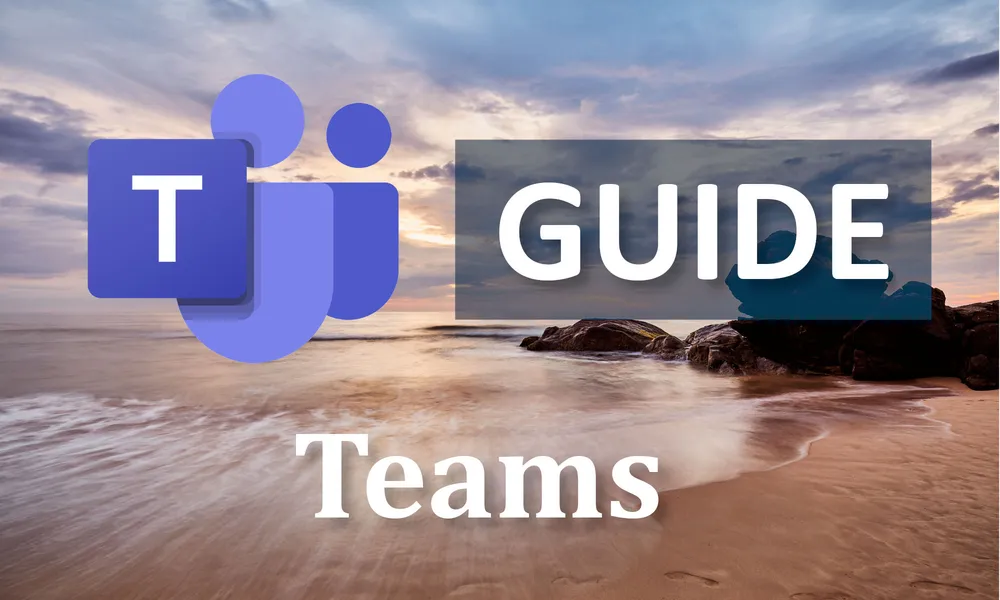
Teamsе®үиЈ…еҢ…зҡ„е®үе…ЁжҖ§еҲҶжһҗ
е®үиЈ…еҢ…дёӯзҡ„ж•°еӯ—зӯҫеҗҚе’Ңе®үе…ЁжҖ§
-
ж•°еӯ—зӯҫеҗҚзЎ®дҝқж–Ү件жқҘжәҗпјҡе®үиЈ…еҢ…дёӯзҡ„ж•°еӯ—зӯҫеҗҚжҳҜйӘҢиҜҒж–Ү件жқҘжәҗзҡ„е…ій”®гҖӮеҫ®иҪҜдёәжҜҸдёӘTeamsе®үиЈ…еҢ…ж·»еҠ дәҶж•°еӯ—зӯҫеҗҚпјҢз”ЁдәҺзЎ®и®Өж–Ү件жқҘиҮӘеҫ®иҪҜе®ҳж–№пјҢ并且еңЁдј иҫ“иҝҮзЁӢдёӯжІЎжңүиў«зҜЎж”№гҖӮж•°еӯ—зӯҫеҗҚдҪҝз”Ёз§Ғй’ҘеҜ№е®үиЈ…еҢ…зҡ„е“ҲеёҢеҖјиҝӣиЎҢеҠ еҜҶпјҢжҺҘ收方еҸҜд»ҘдҪҝз”Ёе…¬й’ҘжқҘйӘҢиҜҒзӯҫеҗҚзҡ„зңҹе®һжҖ§гҖӮеҰӮжһңзӯҫеҗҚжңүж•ҲпјҢиҜҙжҳҺж–Ү件没жңүиў«зҜЎж”№пјҢдё”жқҘжәҗеҸҜйқ гҖӮиҝҷжҳҜзЎ®дҝқTeamsе®үиЈ…еҢ…е®үе…ЁжҖ§зҡ„дёҖйЎ№йҮҚиҰҒжҺӘж–ҪпјҢиғҪеӨҹйҳІжӯўжҒ¶ж„ҸиҪҜ件дјӘиЈ…жҲҗTeamsе®үиЈ…еҢ…дј ж’ӯз»ҷз”ЁжҲ·гҖӮ
-
йҳІжӯўж–Ү件зҜЎж”№е’ҢжҒ¶ж„ҸжіЁе…Ҙпјҡж•°еӯ—зӯҫеҗҚдёҚд»…иғҪйӘҢиҜҒж–Ү件зҡ„жқҘжәҗпјҢиҝҳиғҪзЎ®дҝқж–Ү件еңЁдёӢиҪҪиҝҮзЁӢдёӯжңӘиў«зҜЎж”№гҖӮд»»дҪ•еҜ№е®үиЈ…еҢ…зҡ„дҝ®ж”№пјҢйғҪдјҡеҜјиҮҙзӯҫеҗҚж— ж•ҲгҖӮеӣ жӯӨпјҢж•°еӯ—зӯҫеҗҚдёәз”ЁжҲ·жҸҗдҫӣдәҶдёҖеұӮдҝқйҡңпјҢзЎ®дҝқ他们дёӢиҪҪзҡ„жҳҜеҫ®иҪҜе®ҳж–№еҸ‘еёғзҡ„жңӘз»Ҹдҝ®ж”№зҡ„е®үиЈ…еҢ…гҖӮиҝҷиғҪжңүж•ҲйҒҝе…ҚжҒ¶ж„ҸиҪҜ件гҖҒз—…жҜ’жҲ–жңЁй©¬еңЁж–Үд»¶дј иҫ“иҝҮзЁӢдёӯиў«жіЁе…ҘпјҢ并еҜ№зі»з»ҹйҖ жҲҗеҚұе®ігҖӮ
-
жҸҗеҚҮз”ЁжҲ·дҝЎд»»ж„ҹпјҡж•°еӯ—зӯҫеҗҚзҡ„еӯҳеңЁиғҪеӨҹеўһејәз”ЁжҲ·еҜ№Teamsе®үиЈ…еҢ…зҡ„дҝЎд»»гҖӮз”ЁжҲ·еңЁдёӢиҪҪе®үиЈ…Teamsж—¶пјҢйҖҡиҝҮйӘҢиҜҒж•°еӯ—зӯҫеҗҚпјҢиғҪеӨҹзЎ®и®ӨдёӢиҪҪзҡ„ж–Ү件жҳҜеҫ®иҪҜе…¬еҸёжҸҗдҫӣзҡ„жӯЈзүҲиҪҜ件пјҢиҖҢдёҚжҳҜз»ҸиҝҮзҜЎж”№жҲ–жҒ¶ж„ҸиҪҜ件жӣҝд»Јзҡ„ж–Ү件гҖӮиҝҷеҜ№дәҺйҳІжӯўз”ЁжҲ·е®үиЈ…дёҚе®үе…ЁзүҲжң¬зҡ„Teamsйқһеёёе…ій”®пјҢе°Өе…¶еңЁдјҒдёҡзҺҜеўғдёӯпјҢдҝқиҜҒиҪҜ件зҡ„жқҘжәҗе’Ңе®Ңж•ҙжҖ§е°ӨдёәйҮҚиҰҒгҖӮ
еҰӮдҪ•еҲӨж–ӯдёӢиҪҪеҢ…жҳҜеҗҰиў«зҜЎж”№
-
жЈҖжҹҘж•°еӯ—зӯҫеҗҚзҡ„жңүж•ҲжҖ§пјҡйҰ–е…ҲпјҢз”ЁжҲ·еә”еҪ“йҖҡиҝҮж–Ү件еұһжҖ§жЈҖжҹҘTeamsе®үиЈ…еҢ…зҡ„ж•°еӯ—зӯҫеҗҚгҖӮеҰӮжһңзӯҫеҗҚж— ж•ҲжҲ–жІЎжңүзӯҫеҗҚпјҢиҜҙжҳҺж–Ү件еҸҜиғҪе·Іиў«зҜЎж”№жҲ–дёӢиҪҪиҝҮзЁӢдёӯеҸ‘з”ҹдәҶй”ҷиҜҜгҖӮеҸҜд»ҘеҸій”®зӮ№еҮ»е®үиЈ…еҢ…пјҢйҖүжӢ©вҖңеұһжҖ§вҖқ并жҹҘзңӢвҖңж•°еӯ—зӯҫеҗҚвҖқж ҮзӯҫйЎөпјҢзЎ®дҝқжҳҫзӨәвҖңж•°еӯ—зӯҫеҗҚжҳҜжңүж•Ҳзҡ„вҖқгҖӮеҰӮжһңзӯҫеҗҚж— ж•ҲпјҢжңҖеҘҪйҮҚж–°дёӢиҪҪж–Ү件пјҢзЎ®и®Өж–Ү件жңӘиў«зҜЎж”№гҖӮ
-
жҜ”еҜ№ж–Ү件зҡ„е“ҲеёҢеҖјпјҡе“ҲеёҢеҖјжҳҜдёҖз§Қе”ҜдёҖзҡ„ж–Ү件жҢҮзә№пјҢд»»дҪ•еҜ№ж–Ү件еҶ…е®№зҡ„дҝ®ж”№йғҪдјҡеҜјиҮҙе“ҲеёҢеҖјеҸҳеҢ–гҖӮз”ЁжҲ·еҸҜд»ҘйҖҡиҝҮи®Ўз®—дёӢиҪҪж–Ү件зҡ„е“ҲеёҢеҖјпјҢ并дёҺеҫ®иҪҜе®ҳзҪ‘жҸҗдҫӣзҡ„е“ҲеёҢеҖјиҝӣиЎҢжҜ”иҫғгҖӮеҰӮжһңдёӨиҖ…дёҖиҮҙпјҢиҜҙжҳҺж–Ү件жңӘиў«зҜЎж”№гҖӮеҰӮжһңдёҚдёҖиҮҙпјҢеҲҷиҜҙжҳҺж–Ү件еңЁдёӢиҪҪиҝҮзЁӢдёӯиў«зҜЎж”№пјҢжҲ–иҖ…дёӢиҪҪзҡ„жҳҜйқһе®ҳж–№зүҲжң¬пјҢз”ЁжҲ·еә”еҪ“йҒҝе…Қе®үиЈ…жӯӨж–Ү件гҖӮ
-
жЈҖжөӢж–Ү件зҡ„иҜҒд№Ұй“ҫпјҡйҖҡиҝҮйӘҢиҜҒж–Ү件зҡ„иҜҒд№Ұй“ҫпјҢз”ЁжҲ·еҸҜд»ҘзЎ®дҝқдёӢиҪҪзҡ„е®үиЈ…еҢ…дҪҝз”Ёзҡ„жҳҜжңүж•Ҳзҡ„иҜҒд№ҰгҖӮеҰӮжһңиҜҒд№Ұе·Із»ҸиҝҮжңҹжҲ–иў«еҗҠй”ҖпјҢиҜҙжҳҺж–Ү件зҡ„зӯҫеҗҚеҸҜиғҪе·ІеӨұж•ҲпјҢж–Ү件зҡ„е®үе…ЁжҖ§еҫ—дёҚеҲ°дҝқиҜҒгҖӮWindowsж“ҚдҪңзі»з»ҹдјҡиҮӘеҠЁжЈҖжҹҘиҜҒд№Ұй“ҫзҡ„е®Ңж•ҙжҖ§пјҢз”ЁжҲ·еҸҜд»ҘйҖҡиҝҮжҹҘзңӢиҜҒд№Ұзҡ„иҜҰз»ҶдҝЎжҒҜжқҘзЎ®и®Өж–Ү件жҳҜеҗҰжқҘиҮӘеҫ®иҪҜи®ӨиҜҒзҡ„иҜҒд№ҰйўҒеҸ‘жңәжһ„гҖӮеҰӮжһңиҜҒд№Ұж— ж•ҲжҲ–дёҚеҸҜдҝЎпјҢз”ЁжҲ·еә”еҪ“ж”ҫејғе®ү装并йҮҚж–°дёӢиҪҪжӯЈзүҲж–Ү件гҖӮ
е®үе…Ёе®үиЈ…Teamsзҡ„жңҖдҪіе®һи·ө
-
д»Һе®ҳж–№жё йҒ“дёӢиҪҪиҪҜ件пјҡдёәдәҶзЎ®дҝқTeamsе®үиЈ…еҢ…зҡ„е®үе…ЁжҖ§пјҢз”ЁжҲ·еә”еҪ“е§Ӣз»Ҳд»Һеҫ®иҪҜе®ҳж–№зҪ‘з«ҷжҲ–жҺҲжқғжё йҒ“дёӢиҪҪе®үиЈ…еҢ…пјҢйҒҝе…ҚдҪҝ用第дёүж–№зҪ‘з«ҷжҲ–жңӘз»Ҹи®ӨиҜҒзҡ„жәҗгҖӮеҫ®иҪҜе®ҳж–№зҪ‘з«ҷжҸҗдҫӣзҡ„ж–Ү件з»ҸиҝҮдёҘж јзҡ„е®үе…Ёе®Ўж ёпјҢдёҚеҗ«жҒ¶ж„ҸиҪҜ件пјҢдё”ж–Ү件дјҡеёҰжңүжңүж•Ҳзҡ„ж•°еӯ—зӯҫеҗҚгҖӮдёӢиҪҪж—¶пјҢиҜ·зЎ®дҝқзҪ‘еқҖдҪҝз”ЁHTTPSеҚҸи®®пјҢд»ҘдҝқиҜҒж–Үд»¶дј иҫ“иҝҮзЁӢзҡ„е®үе…ЁгҖӮ
-
жЈҖжҹҘж•°еӯ—зӯҫеҗҚе’Ңе“ҲеёҢеҖјпјҡдёӢиҪҪе®ҢжҲҗеҗҺпјҢз”ЁжҲ·еә”йӘҢиҜҒж–Ү件зҡ„ж•°еӯ—зӯҫеҗҚе’Ңе“ҲеёҢеҖјпјҢзЎ®дҝқе®үиЈ…еҢ…жІЎжңүиў«зҜЎж”№гҖӮеҸҜд»ҘйҖҡиҝҮж–Ү件еұһжҖ§жҹҘзңӢж•°еӯ—зӯҫеҗҚпјҢзЎ®и®Өж–Ү件жқҘжәҗжҳҜеҗҰеҸҜдҝЎгҖӮеҗҢж—¶пјҢз”ЁжҲ·иҝҳеҸҜд»Ҙи®Ўз®—е®үиЈ…еҢ…зҡ„е“ҲеёҢеҖјпјҢ并дёҺе®ҳзҪ‘жҸҗдҫӣзҡ„е“ҲеёҢеҖјиҝӣиЎҢеҜ№жҜ”гҖӮеҰӮжһңдёӨиҖ…дёҖиҮҙпјҢиҜҙжҳҺж–Ү件е®Ңж•ҙдё”е®үе…ЁгҖӮ
-
дҝқжҢҒж“ҚдҪңзі»з»ҹе’ҢйҳІз—…жҜ’иҪҜ件жӣҙж–°пјҡе®үиЈ…Teamsд№ӢеүҚпјҢзЎ®дҝқж“ҚдҪңзі»з»ҹе’ҢйҳІз—…жҜ’иҪҜ件жҳҜжңҖж–°зҡ„пјҢд»ҘйҳІжӯўе®үе…ЁжјҸжҙһжҲ–жҒ¶ж„ҸиҪҜ件зҡ„е…ҘдҫөгҖӮWindowsж“ҚдҪңзі»з»ҹе’ҢйҳІз—…жҜ’иҪҜ件е®ҡжңҹеҸ‘еёғжӣҙж–°иЎҘдёҒпјҢиҝҷдәӣиЎҘдёҒеҸҜд»Ҙдҝ®еӨҚе·ІзҹҘзҡ„е®үе…ЁжјҸжҙһпјҢйҳІжӯўжҒ¶ж„ҸиҪҜ件йҖҡиҝҮиҝҷдәӣжјҸжҙһж„ҹжҹ“зі»з»ҹгҖӮе®ҡжңҹжӣҙж–°зі»з»ҹе’ҢиҪҜ件жҳҜдҝқиҜҒе®үиЈ…е®үе…Ёзҡ„жңүж•ҲжүӢж®өгҖӮ
-
еҗҜз”ЁWindows DefenderжҲ–е…¶д»–е®үе…Ёе·Ҙе…·пјҡWindowsж“ҚдҪңзі»з»ҹеҶ…зҪ®зҡ„Windows DefenderеҸҜдёәз”ЁжҲ·жҸҗдҫӣе®һж—¶зҡ„е®үе…ЁдҝқжҠӨгҖӮеңЁе®үиЈ…Teamsд№ӢеүҚпјҢзЎ®дҝқеҗҜз”ЁWindows DefenderпјҢ并жү§иЎҢе®Ңж•ҙзҡ„зі»з»ҹжү«жҸҸпјҢд»ҘдҫҝжЈҖжөӢеҸҜиғҪзҡ„жҒ¶ж„ҸиҪҜ件жҲ–дёҚе®үе…Ёзҡ„ж–Ү件гҖӮз”ЁжҲ·д№ҹеҸҜд»ҘйҖүжӢ©дҪҝз”Ёе…¶д»–дҝЎиӘүиүҜеҘҪзҡ„第дёүж–№е®үе…Ёе·Ҙе…·жқҘеўһејәзі»з»ҹзҡ„дҝқжҠӨпјҢзЎ®дҝқе®үиЈ…иҝҮзЁӢдёӯзҡ„е®үе…ЁжҖ§гҖӮ
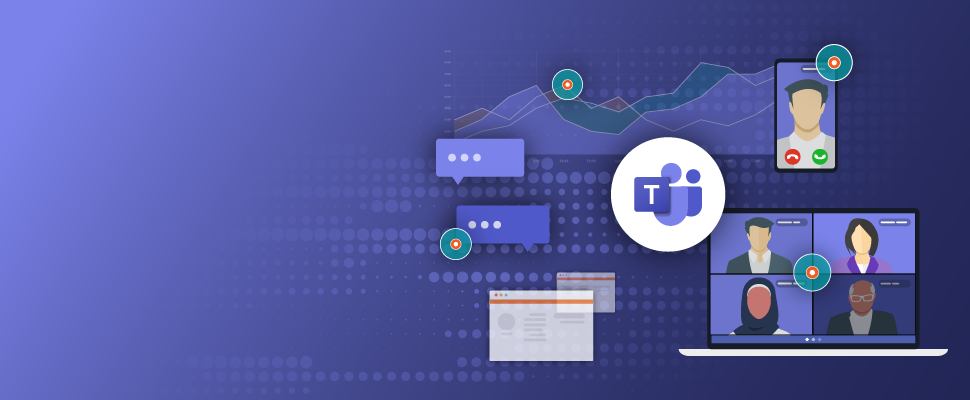
еҰӮдҪ•жҹҘзңӢTeamsдёӢиҪҪеҢ…зҡ„ж•°еӯ—зӯҫеҗҚпјҹ
еҸій”®зӮ№еҮ»дёӢиҪҪзҡ„ж–Ү件пјҢйҖүжӢ©вҖңеұһжҖ§вҖқпјҢ然еҗҺзӮ№еҮ»вҖңж•°еӯ—зӯҫеҗҚвҖқйҖүйЎ№еҚЎжҹҘзңӢзӯҫеҗҚиҜҰжғ…пјҢзЎ®дҝқж–Ү件з”ұMicrosoftзӯҫеҸ‘гҖӮ
TeamsдёӢиҪҪеҢ…зҡ„ж•°еӯ—зӯҫеҗҚжҳҜеҗҰд»ЈиЎЁж–Ү件е®үе…Ёпјҹ
жҳҜзҡ„пјҢж•°еӯ—зӯҫеҗҚзЎ®дҝқж–Ү件жңӘиў«зҜЎж”№пјҢдё”ж–Ү件жқҘиҮӘеҸҜдҝЎзҡ„еҸ‘еёғиҖ…пјҢеҰӮMicrosoftгҖӮ
TeamsдёӢиҪҪеҢ…зҡ„ж•°еӯ—зӯҫеҗҚйӘҢиҜҒжҳҜеҗҰйңҖиҰҒ第дёүж–№е·Ҙе…·пјҹ
дёҚйңҖиҰҒпјҢWindowsзі»з»ҹеҶ…зҪ®зҡ„ж–Ү件еұһжҖ§еҠҹиғҪеҚіеҸҜжҹҘзңӢ并йӘҢиҜҒж•°еӯ—зӯҫеҗҚгҖӮ
еҰӮдҪ•зЎ®и®Өж•°еӯ—зӯҫеҗҚжҳҜеҗҰжңүж•Ҳпјҹ
еңЁж•°еӯ—зӯҫеҗҚдҝЎжҒҜдёӯпјҢжҹҘзңӢиҜҒд№ҰжҳҜеҗҰжңүж•Ҳдё”з”ұMicrosoft CorporationзӯҫеҸ‘пјҢиӢҘиҜҒд№Ұжңүж•ҲпјҢеҲҷдёӢиҪҪеҢ…е®үе…ЁгҖӮ